Instalarea Windows - o chestiune simplă, dacă știi ce să alegi și ce butoane pentru a împinge. Și la prima vedere, se pare că sistemul de operare instalat sau divizat hard disk în mai multe partiții numai oameni de știință can avansate de calculator. Dar, mai întâi lucrurile primele.
Există două versiuni de Windows Installer: instala un plin (de la zero) și actualizare. În primul rând, vom înțelege ce tip de instalare este potrivit pentru orice ocazie.
instalare completă este necesară în cazul în care:
- aveți un calculator complet nou, fără un sistem de operare;
- instalat anterior pe sistemul de operare PC-ul este nefuncțională din cauza unui atac de virus, sau experimentele cu setarea;
- doriți să instalați o nouă versiune de Windows în loc de vechi, fără a salva programe și setări.
O instalare completă pe un calculator instalat de o copie a Windows fără a salva fișierele, programele și setările.
Windows Update va ajuta în cazurile în care:
- sistemul de operare a devenit instabilă după experimentele cu ei;
- după îndepărtarea virusului pe computer a oprit de lucru pe Internet, orice dispozitiv sau dezactivați datele proprietăților sistemului de operare (de exemplu, în nici nu a vrut să lucreze în conformitate cu regulile legate de imprimantă).
Actualizare vă permite să salvați documentele tale, precum și software-ul și setările pentru Windows în stare de funcționare.
Indiferent de opțiunea de a instala Windows pe care o alegeți, trebuie să fie în mod necesar un disc de boot cu versiunea pentru Windows necesară și un CD cu drivere și software-ul proprietar la PC sau laptop.
Discul de boot conține sistemul de operare Windows în sine și un set de bază de drivere. Boot el a numit, deoarece cu el puteți porni computerul și a instala sistemul de operare, chiar dacă hard disk curat, fără un program.
Dar am făcut cu programul educațional teoretic și trece la practica.
Când instalarea completă a Windows va fi capabil de a formata hard disk-ul complet si rupe-l în jos, în mai multe secțiuni. Fă-o distracție și nu este dificil.
În primul rând, avem nevoie cumva să boot-eze de pe CD / DVD disc cu Windows. Pentru a face acest lucru, a pus CD / DVD numărul unu în lista de boot în BIOS. Dar, mai întâi câteva cuvinte despre BIOS.
Ce este BIOS-ul?
BIOS-ul se traduce ca bază Input Output System (din limba engleză «Basic Input / Output System»). BIOS-ul este responsabil pentru setarea PC-plombele de fier, distribuirea resurselor sistem informatic și simplu datele de intrare / ieșire. BIOS-ul este configurat fizic ca un cip situat pe placa de bază a calculatorului. În acest chip, „cusută» BIOS Setup Utility - BIOS Setup. Este chiar și vă permite să schimbați setările BIOS, inclusiv procedura pentru a porni calculatorul.
Pentru a intra în BIOS Setup la începutul descărcării, faceți clic pe tastatura PC-ul și țineți «Del» sau butonul «F2». Ce se agită exact calculator atunci când de obicei se scrie, de exemplu «Apăsați DEL pentru a intra în Setup». Principalul lucru - nu pierdeți momentul și să vedem timpul inscripție.
Boot de pe CD-ROM-ul poate fi inclus în secțiunea «Boot» sau în secțiunea «BIOS-ul de configurare a caracteristicilor» sau «avansată BIOS Features» - în funcție de versiunea de partiții BIOS va fi numit în mod diferit. Pentru versiunea de BIOS, care este prezentat în captura de ecran, selectați «CD-ROM» și apăsați pe butonul tastatură cu „+“ pentru al muta în sus pe listă. Dacă aveți o altă versiune de BIOS, citiți sfaturile din partea de jos sau de pe partea dreaptă a ferestrei BIOS Setup Utility. Cu toate acestea sunt în mare parte în limba engleză, numele tastelor de control pot fi înțelese.
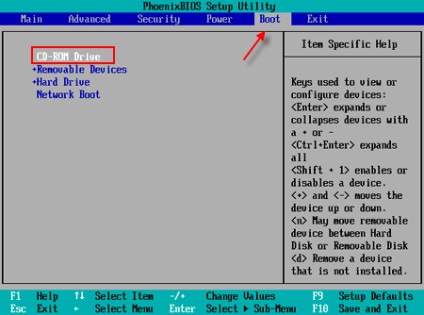
Salvați setările și a ieși din BIOS, selectând «Salvați Exit Setup »sau prin apăsarea tastaturii«F10». În diferite versiuni de BIOS, acest element poate fi numit «Ieșire Salvarea Schimbarea» sau «Ieșiți Salvați modificările ». Apăsați «Da» la întrebarea cu privire la salvarea modificărilor.
Acum, introduceți discul de boot cu Windows în unitatea de CD-și reporniți computerul. Pe următorul boot veți vedea Windows Installer. Așteptați câteva secunde, în timp ce se încarcă necesar pentru a instala fișierele de sistem de operare.
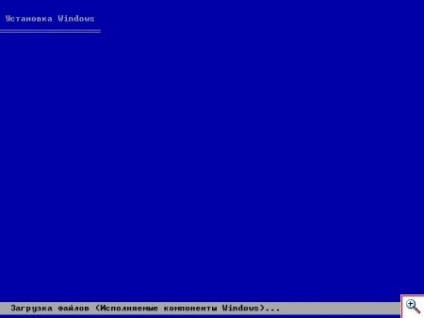
Vă rugăm să citiți cu atenție, vă va da Windows Installer, și apoi faceți clic pe tastatură «Enter» pentru a continua.

Acceptați acordul de licență pentru Windows făcând clic pe tastatura «F8».

Acum ne confruntăm cu o sarcină importantă - pentru a împărți hard disk în mai multe partiții. întreaga unitate noastră este văzută de Windows ca spațiu nealocat, ca sistem de operare, vom lăsa cu plăcere să știi.

Pentru confortul și siguranța, trebuie să creați două partiții în spațiul nealocat: C și D. În viitor, Windows le va percepe ca două discuri diferite. Secțiunea C, vom instala sistemul de operare în sine, și secțiunea D alocat pentru stocarea documentelor, instalatori software, muzică, etc. În cazul în care, în viitor, vom avea din nou pentru a reinstala sistemul de operare, am stabilit, de asemenea, la secțiunea C, și toate informațiile din secțiunea D vor rămâne intacte. Puteți crea nu 2, ci 3 sau mai multe secțiuni. Totul depinde de dimensiunea hard disk a PC-ului.
Pentru a crea o partiție, faceți clic pe butonul tastaturii „C“ și introduceți dimensiunea partiției noi. Aceasta va depinde de volumul de hard disk. În cazul în care discul are o dimensiune de 500 GB, Windows poate aloca 150 GB, atunci când 80 GB, acesta va fi suficient de 30-40 MB.

Introduceți dimensiunile primei secțiuni, faceți clic pe tastatura «Enter», și veți vedea rezultatul muncii lor. Aici este, nou creată partiția C.

Rămâne de a crea o partiție D: defilați la spațiul nealocat ...

... și din nou, apăsați tasta tastatură «C». Intrați în secțiunea D a dimensiunii și faceți clic pe tastatură «Enter». A doua secțiune este gata!

Acum, selectați partiția pe care se va instala Windows - secțiunea C. Apăsați «Enter» pe tastatură.
Programul de instalare va oferi pentru a formata partiția. Pentru Windows XP și Vista partiție trebuie să fie formatat NTFS (din limba engleză «New Technology File System», New Technology File System). Evidențiați „Format partiția cu NTFS“ și faceți clic pe tastatură «Enter».

La câteva secunde sau minute, va trebui să vedeți modul în care formatul Windows secțiunea C.

La finalizarea acestui proces, Windows va începe copierea fișierelor pe hard disk, și vei trebui să ai grijă de ea.

Copierea tot ce ai nevoie, Windows repornește computerul.

Dacă în timpul următoarea inițializare a sistemului, veți vedea doar un astfel de semn pe ecran ...
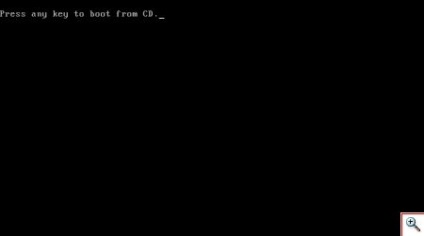
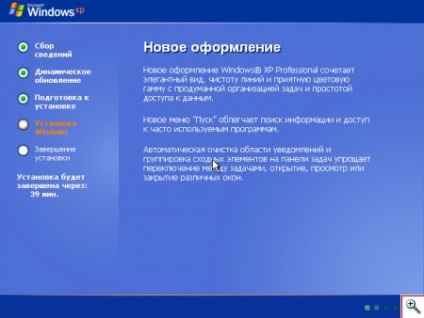

A doua întrebare - numele și organizația dumneavoastră. Este de dorit de a conduce datele în limba engleză. Dacă aveți un calculator acasă, în „Organizația“ poate intra în casă. Faceți clic pe "Next".
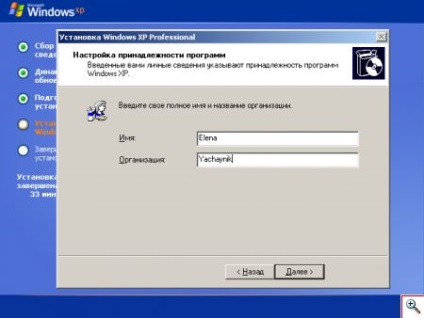
A treia întrebare - o cheie de produs. Cheia este de obicei scris pe cutie sau discul cu Windows sau în licența. Faceți clic pe "Next".

A patra întrebare - numele calculatorului si parola de administrator. introduceți numele computerului în numai în limba engleză și fără spații, de exemplu COMP1, Vera, Mycomp, server, etc. Numele computerului nu trebuie să fie foarte mult timp. Dacă aveți mai multe calculatoare, atunci nu ar trebui să se repete numele lor. Parola de administrator în acest moment, nu poți intra. Faceți clic pe "Next".

A cincea și ultima întrebare - data și ora setările. Introduceți ora curentă a locației dvs., data și fusul orar. Dacă doriți ca Windows să traduce automat ceasul de pe computer atunci când ora de vară și înapoi, bifați „lumina zilei automată economisind timp și înapoi.“ Faceți clic pe "Next".
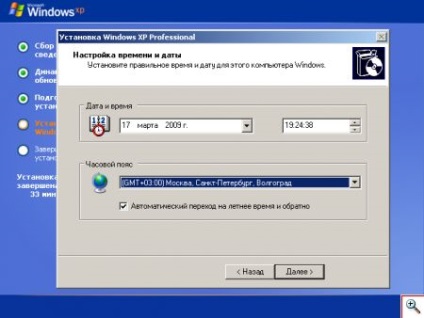
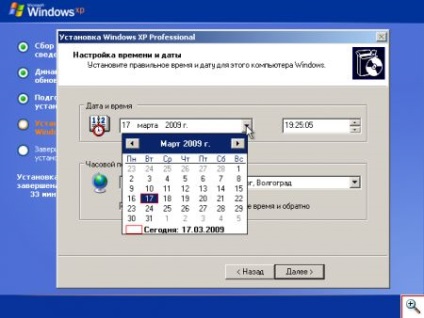
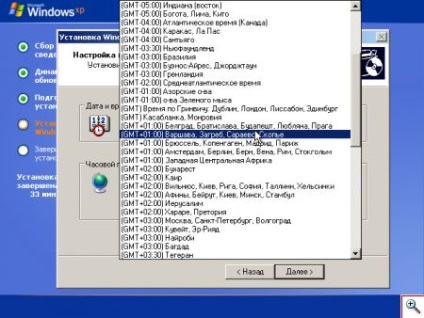
În acest moment întrebările Windows sunt peste. La doar câteva minute va trebui să vedem cum continuă instalarea sistemului de operare.
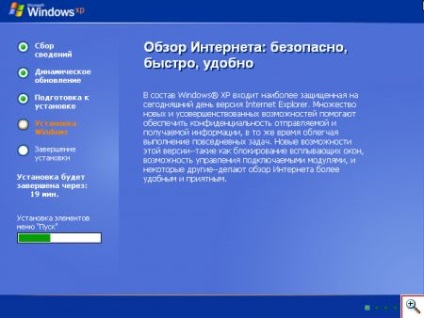

În cele din urmă, instalarea Windows pe computer este completă! mă Felicitându cu acest eveniment mult-așteptat, faceți clic pe „Next“.
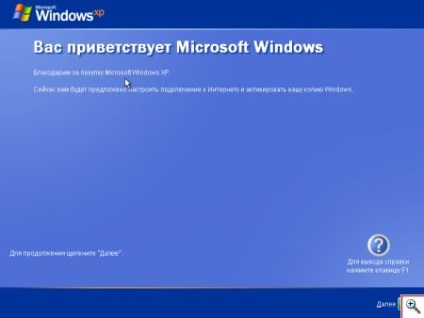
Selectați „proteja computerul meu acum ...“, dacă aveți internet de mare viteză, și doriți să aveți în mod automat Windows Update. În caz contrar, selectați „Amânare această acțiune.“

Puteți obține, de asemenea, un indiciu cu privire la sensul actualizărilor automate făcând clic pe semnul de întrebare din colțul din dreapta jos al ferestrei și selectând elementul adecvat.

Încă o dată, prin apăsarea butonului „Next“ va fi la un ecran cu setările de date de utilizator. Introduceți numele utilizatorilor care vor lucra în Windows. Dacă sunteți singurul utilizator al computerului - introduceți doar un singur nume în prima casetă.
Numele trebuie să fie introduse în limba engleză și fără spații. Deși Windows și permite introducerea de nume de utilizator în limba rusă, pentru a se evita problemele în viitor este mai bine să nu facă. Faceți clic pe "Next".
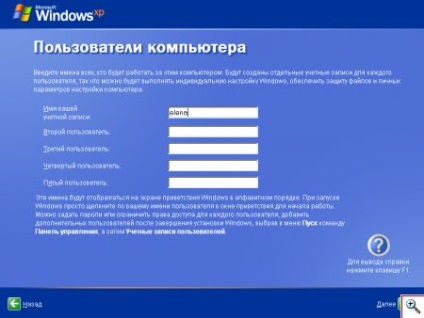
În cele din urmă configurarea inițială Windows este completă. Faceți clic pe „Finish“ și vă veți găsi în direct din staniu și un sistem de operare curat.
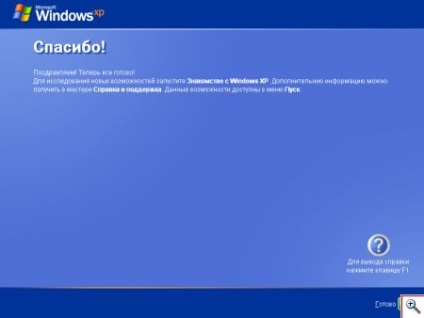
Amintiți-vă, în etapa inițială a unei instalații de Windows am sparge partițiile hard disk. În timpul instalării, am formatat partiția C și NTFS instalat pe el Windows. Secțiunea D a fost neformatat. Corectați această neînțelegere, selectați „Start“ - „My Computer“ și dublu-clic pe discul D.
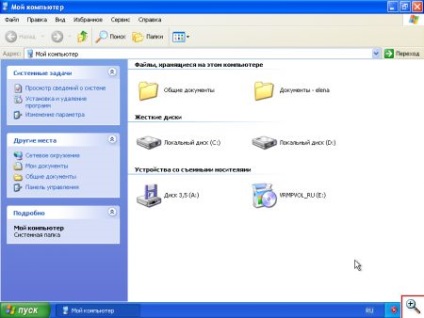
Sistemul va solicita pentru a formata unitatea. Faceți clic pe "OK".
Verificați dacă „File System“ a fost listat NTFS, și faceți clic pe „Start“.
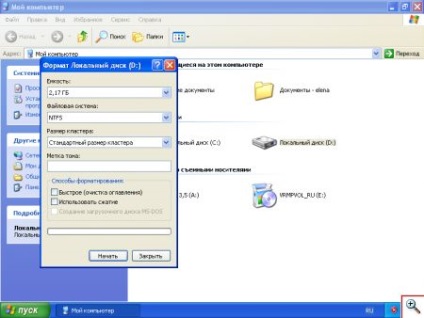
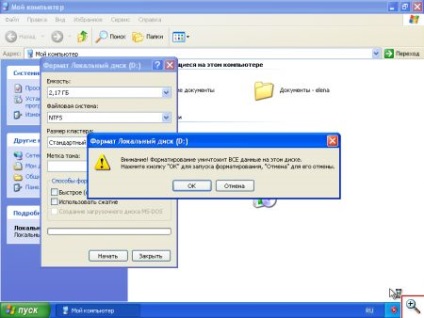
Potrivit formatarea discului este finalizată, D puteți stoca datele pe ea. Și pe unitatea C, pe care se va instala Windows. În timp ce doar trei foldere de sistem, dar foarte curând în procesul va fi mult mai multe.
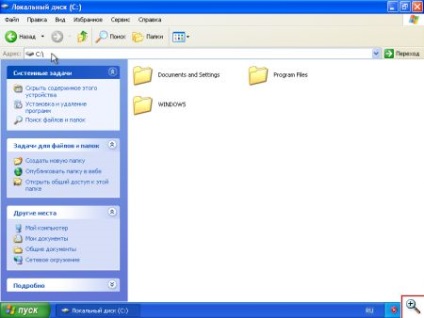
Amintiți-vă, la începutul acestui articol, am spus că pentru umpluturi de fier PC drivere necesare. Aflați dacă toate ferestrele recunoscut dispozitivul, aveți posibilitatea să faceți clic dreapta pe pictograma „My Computer“ și selectând „Properties“. Faceți clic pe fila „Hardware“ și faceți clic pe „Device Manager“.
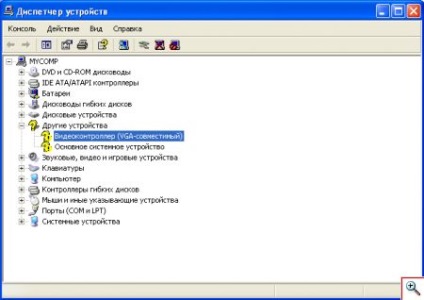
actualizare pentru Windows
Actualizarea pentru Windows - instalare peste un sistem de operare existent cu salvarea documentelor, programe și setări. Această setare poate fi rulat direct din sistemul de operare - pur și simplu introduceți discul de boot cu Windows în CD-drive-ul calculatorului.
Selectați „Instalarea Windows» a acțiunii propuse.

În „Tip instalare:“ selectați „Actualizare“.
Dacă selectați un tip de instalație „instalație nouă“, apoi executați o instalare completă (l-am discutat mai devreme) și programele și setările nu vor fi salvate. Ele pot rămâne în folderul Program Files (dacă nu formatați unitatea în timpul procesului de instalare), dar în noul Windows nu va fi operațional.
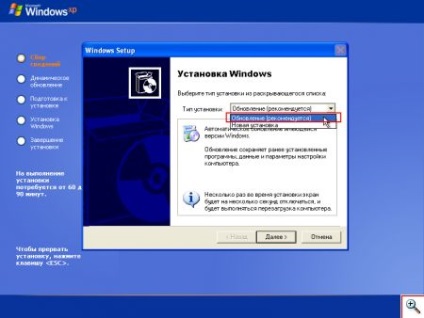
Acceptați acordul de licență și introduceți cheia de licență pentru Windows.
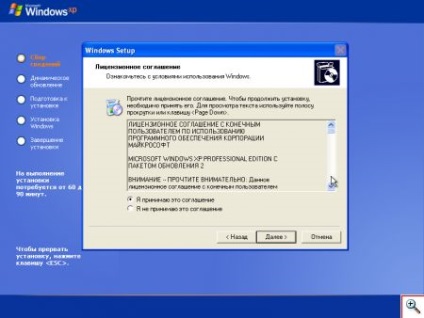
Refuză oferta de a descărca actualizări Windows de pe Internet și faceți clic pe „Next“. Ai câteva minute pentru a viziona procesul de Windows Update. Din fericire, acesta este mult mai rapid decât instalarea de la zero.
După ce faceți upgrade pentru Windows, cele mai multe programe vor funcționa ca înainte, dar configurația Internet și rețeaua poate pierde, și va trebui să le configurați din nou.
Yachaynik special pentru proiect. Elena Carlton